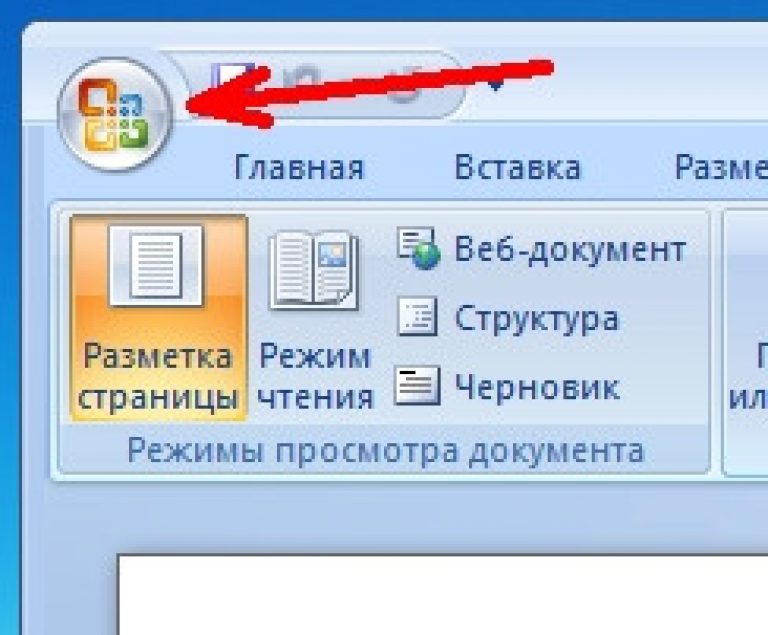Kako ažurirati igru na iOS-u
U ovom kratkom vodiču naučit ćete kako ažurirati World of Tanks Blitz na Trenutna verzija. U tome će vam pomoći samo tri jednostavna koraka:
1. Možete saznati o dostupnim ažuriranjima pomoću ikone Trgovina aplikacijama. Broj u crvenom krugu u gornjem desnom kutu označit će broj aplikacija koje je moguće ažurirati.

2. Otvorite App Store i idite na karticu Ažuriranja na dnu zaslona.

3. U prozoru koji se otvori vidjet ćete popis aplikacija koje je moguće ažurirati. Pronađite World of Tanks Blitz i kliknite gumb Ažuriraj s desne strane. Možda ćete morati potvrditi ažuriranje pomoću svoje zaporke.

Kako ažurirati igru na Androidu
U ovom ćete vodiču naučiti kako ažurirati World of Tanks Blitz na Androidu na najnoviju verziju.
Prva metoda. Ažurirajte aplikaciju kada se pokrene
1. Ako je ažuriranje objavljeno u World of Tanks Blitz, tada kada pokrenete igru dobit ćete obavijest da trenutnu verziju klijenta igre treba ažurirati. Da biste to učinili, kliknite gumb Ažuriraj.

2. Kada ste u Trgovini Play, ažurirajte igru.

Pričekajte da se instalacija završi - i krenite u bitku!
Druga metoda. Ažurirajte putem Trgovine Play
1. Idite na Trgovinu Play.

2. Pomoću izbornika u gornjem lijevom dijelu zaslona idite na svoj profil Play Store.

3. Otvorite Moje aplikacije.

4. Na popisu aplikacija pronađite World of Tanks Blitz i pritisnite gumb Ažuriraj.

5. Jednom na početna stranica, posvećen World of Tanks Blitz u Trgovini Play, ponovno kliknite gumb Ažuriraj.

Svi! Sve što trebate učiniti je pričekati završetak instalacije i možete krenuti u bitku!
VAŽNO:
— Ako ne vidite trenutna ažuriranja, ali ažuriranje je objavljeno, ponovno pokrenite uređaj i ponovno provjerite ima li ažuriranja.
- Kada uđete u igru, ako nije ažurirana, od vas se može tražiti da je ažurirate. Ako se slažete, ažuriranje će se automatski instalirati.
- Ako uđe Google postavke Igrajte Ako imate instalirano automatsko ažuriranje aplikacije, odmah nakon što se ažuriranje igre objavi, ono će se automatski instalirati. Automatsko ažuriranje može se konfigurirati u Google Play pod uvjetima: “Uvijek” - aplikacije će se ažurirati prilikom pristupa bilo kojem Mrežna veza, uključujući kroz Mobilni internet; “Samo putem Wi-Fi-ja” - aplikacije će se početi ažurirati kada se povežu na Wi-Fi.
Što učiniti ako se igra ne ažurira
Dragi igrači!
Zbog tehnički problemi Na nekim uređajima dolazi do pogreške s nemogućnošću ažuriranja klijenta igre na trenutnu verziju 1.8.
Ako vaš mobilni uređaj ne otkrije dostupno ažuriranje za World of Tanks Blitz, trebate izbrisati igru i ponovno je instalirati.
Ako nakon instaliranja ažuriranja primijetite značajan FPS pada, obratite se Centru za korisničku podršku kreiranjem tiketa u kategoriji World of Tanks Blitz.
Neispravan ulazak u igru
Dragi igrači!
Ako prilikom ulaska u igru ustanovite da nedostaju krediti, oprema i drugi napredak u igri, trebate se samo ponovno prijaviti na poslužitelj odabirom ispravne metode autorizacije:
Ako ste prethodno igrali koristeći Wargaming ID, prijavite se koristeći svoju lozinku.

Ako je vaš Game Center/Google Play račun bio povezan s Wargaming ID-om ili ako ste prethodno igrali putem Game Centera/Google Playa bez korištenja Wargaming ID-a, odaberite prijavu putem odgovarajuće usluge.

Nakon što se prijavite sa svojim računom, vidjet ćete poznati Hangar sa svojom opremom i možete nastaviti igrati.
Kako biste izbjegli sličnu situaciju u budućnosti, preporučamo da se povežete račun na svoj Facebook, Game Center ili Google Play račun. To možete učiniti u Izbornik > Profil.
Također imajte na umu: ako ste već igrali World of Tanks Blitz, ljubazno vas molimo da ne kliknete strelicu u gornjem lijevom kutu na zaslonu za odabir metode prijave.

Ovaj materijal je upućen svim konzervativnim drugovima koji još uvijek koriste MS Office 2007 i mlađe, ali sramežljivo razmišljaju o prelasku na novu, 2010 verziju.
Ažuriranje je vrlo jednostavno: preuzmite potrebnu distribuciju sa službenog Microsoftovog web mjesta ili upotrijebite instalacijski disk, ako ga imate.
Nema potrebe za uklanjanjem postojećeg paketa 2007 prije instaliranja 2010.
Postoji nekoliko verzija za PC MS Office 2010, ovo:
Osim toga, postoji i verzija za Mobilni uredaji pokrenuti OS Windows Phone- Office Mobile 2010, kao i za suradnju s dokumentima u oblaku - Office 365 (Web Apps) i Office 2010 za Mac.
Gotovo sva ova izdanja dostupna su za kupnju online i mogu se preuzeti sa službene web stranice razvojnog programera. Iznimke od gore navedenih izdanja su Office Standard, Office Professional Plus (za poslovne korisnike) i Office Student (samo za obrazovne ustanove). Tijekom postupka instalacije, izdanja MS Officea koja se mogu preuzeti možda neće biti aktivirana. U tom slučaju, takozvani "razdoblje odgode" za korištenje proizvoda bit će 30 dana. Citat:
Aktivacija, razdoblje odgode i ograničena funkcionalnost
Da biste dobili pristup svim značajkama proizvoda, morate aktivirati. Microsoft Product Activation je tehnologija za zaštitu od ilegalnog kopiranja programa, koja provjerava zakonitost licenciranja softverskih proizvoda.
Aktivacija Ovaj proces provjerava je li ključ proizvoda naveden tijekom instalacije dopušten za korištenje na zahvaćenim računalima prema uvjetima licence.
Grace period Možete raditi bez unosa valjanog ključa proizvoda softver u roku od 30 dana. Ovo razdoblje se naziva razdoblje počeka. Tijekom razdoblja odgode mogu raditi neke značajke i programi koji nisu uključeni u kupljeni proizvod. Nakon što unesete važeći ključ proizvoda, bit će prisutne samo značajke i programi koje ste kupili.
Način rada ograničena funkcionalnost Nakon isteka razdoblja odgode, ako se ne unese važeći ključ proizvoda, softverski proizvod ulazi u način ograničene funkcionalnosti sličan demo načinu. U ovom načinu rada nemoguće je spremiti promjene u dokumentima ili izraditi nove dokumente, a druge značajke mogu biti onemogućene. Dok radi u načinu rada smanjene funkcionalnosti, nema štete na postojećim datotekama ili dokumentima. Nakon unosa ključa proizvoda i dovršetka aktivacije, sve funkcije kupljenog softverskog proizvoda će raditi.
Kako biste provjerili status aktivacije svog uredskog paketa MS Office 2010, otvorite bilo koju njegovu komponentu (na primjer Word ili Exel), kliknite izbornik "Datoteka" i odaberite odjeljak "Pomoć":

Ako je program aktiviran legitimnim ključem, nedostajat će tekst koji ste vidjeli na prethodnoj snimci zaslona:

Da biste provjerili status aktivacije MS Office 2007, put je drugačiji (koristeći Word kao primjer): Izbornik – Opcije – Resursi – Aktiviraj Microsoft Office:

Zanimljivo zapažanje: Windows Update, koji sam konfigurirao da automatski traži i instalira ažuriranja, šutio je o SP3 za MS Office 2007 kao gerilac dok ga nisam preuzeo i prisilno instalirao.
Nadalje, kako se ne bismo upuštali u duge opise svih brojnih aspekata korištenja MS Officea, predlažem da odete na stranicu s pitanjima i odgovorima, gdje je sve detaljno opisano, a usput ću dati još nekoliko korisnih poveznica koje mogu budi koristan:

Pomoću distribucijskog diska trenutna instalacija može se mijenjati, brisati, vraćati (u slučaju kvarova u radu komponenti) i aktivirati:

Usput, što se tiče reaktivacije drugim ključem, postoji mali trik:
Za referencu: otvorite uređivač registra sustava i idite na granu:
- HKEY_LOCAL_MACHINE\SOFTWARE\Microsoft\Office\14.0\Registracija
Brišemo unos u njemu DigitalProductID I Trenutno, tada pokrećemo bilo koju uredsku aplikaciju, Office 2010 će odmah zahtijevati da unesete broj licence, unesite (distribucija ureda mora biti umetnuta u pogon), ured će brzo konfigurirati novi broj i to je sve.
Naravno, MS Office 2010 otvara i uređuje sve datoteke stvorene u prethodnim uredskim paketima. Promjena asocijacija datoteka uključuje:

Pa par slika pojedinih komponenti verzije 2010, za one koji je još nisu vidjeli.



PowerPoint:

Izbornik datoteka:

Zaključno, ostaje reći da je pored proširene i poboljšane funkcionalnosti MS Office 2010 počeo raditi još brže. Otvaranje bilo kojeg dokumenta događa se u djeliću sekunde. Dostojna zamjena za svog prethodnika u tom pogledu, posebno za računala sa slabom konfiguracijom.
Naravno, ovim člankom sa “smiješnim slikama” nisam otkrio Ameriku za nekoga. Paket je pušten davno i samo najljeniji it-bloger s Čukotke nije pisao o njemu. Samo sam jednostavno govorio (i možda s nepotrebnim detaljima) o tome kako možete ažurirati postojeću instalaciju uredskog paketa na najnoviju verziju do sada - verziju 2010.
Uspješno korištenje!
Prije nego počnete učiti uređivač teksta Word, morate odrediti koja je verzija ovog programa instalirana na vašem računalu, jer... Sve verzije imaju neke razlike. Možda nije značajno, ali je tu. A znajući verziju vašeg programa, moći ćete se točno kretati kroz lekcije i bolje razumjeti što vam se prikazuje.
Mnogi korisnici računala početnici brkaju verziju i verziju uredskog paketa. Operativni sustav je cijeli kompleks programa pod kojim rade svi dodatni programi, kao što su Excel, Word, Power Point, Photoshop, Google Chrome, Mozilla i mnogi drugi.
Bez dodatni programi Računalo može raditi, ali bez operativnog sustava ne može. Isti Word može se zamijeniti drugim programom koji je sličan po funkcionalnosti ili, ako ne radite u njemu i ne pišete ništa, onda ga uopće ne morate instalirati na svoje računalo. Ured Microsoft paket Office nije uključen u operativni sustav. Može se kupiti i instalirati zasebno.
Sada već postoji uredsko odijelo verzije 2013 i novija verzija - 2016. Ali mnogi, uključujući i mene, rade u verziji 2010, a neki u 2007, pa čak i 2003. Najnovije verzije, počevši od paketa iz 2007., malo se razlikuju izgled i funkcionalnosti, ali verzija Officea 2003 ima velike razlike.
Prilično je skupo mijenjati uredske pakete svake dvije-tri godine, tim više što koštaju od 3 do 7 tisuća kuna. A također ne želim preuzimati hakirane verzije s interneta, jer... Najčešće su ili s kolicima ili natrpani. Nakon instaliranja takvih "darova" računalo se počinje stalno rušiti, ako ne i uopće.
Prilikom kupovine računala operacijski sustav i uredski paket bi već trebao biti instaliran. Najčešće je sve to već uključeno u kupoprodajnu cijenu. Ako ste kupili računalo nakon 2010., tada možda imate instaliran paket s Wordom 2007, 2010, 365 ili 2013. Možete odrediti koji Word imate instaliran na nekoliko načina.
Kako saznati verziju Worda (uređivač tekstaMicrosoft Riječ)
- Prvi način:
Idite na izbornik - Start - Programi-, i potražite unos " MicrosoftUredRiječ" Broj koji se pojavi nakon ovog unosa bit će verzija vašeg Worda. Za mene to izgleda ovako
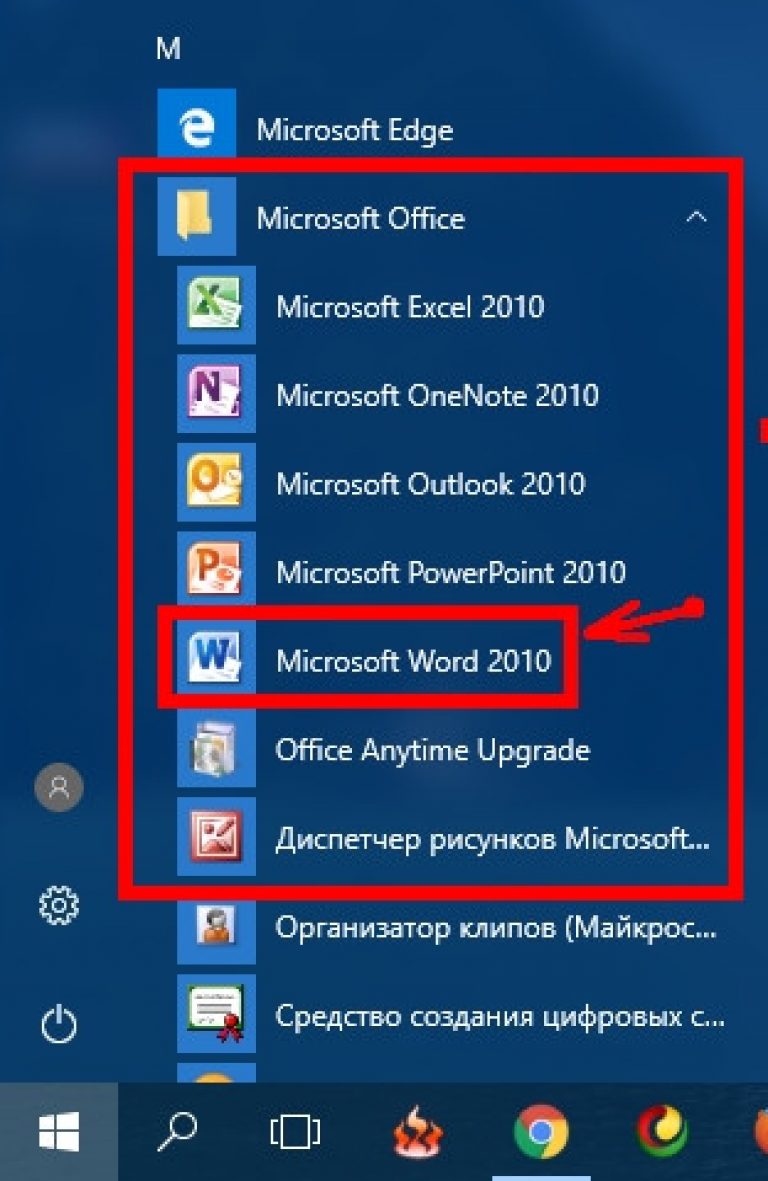
- Drugi način:
Otvorite bilo koju Word datoteku:
Za MicrosoftUredWord 2003
Idite na gornji izbornik - Pomoć – O programu —
Za Microsoft Office Word 2007
Ako se u gornjem lijevom kutu nalazi ikona s logotipom ureda, to je Word 2007